Kaip eksportuoti nuotraukas iš bet kurio kompiuterio į iPhone ar iPad

Jei naudojate "Windows" arba "Linux" kompiuterį kaip pagrindinį kompiuterį, bet kaip vieną iš jūsų įrenginių turite "iPad" ar "iPhone", jūs negali tiesiog perkelti nuotraukas į ją, įjungdami jį. Vietoj to geriausia naudoti "iCloud".
Kaip mes jau aptarėme anksčiau, galite lengvai kopijuoti nuotraukas iš "iOS" įrenginio į "Windows" su šiek tiek vargo . Procesas užima labai mažai laiko ir papildomos programinės įrangos nereikia.
Dar turime prielaidą, kad kompiuteryje yra daug nuotraukų, kurios anksčiau nei buvo jūsų iPhone, ir norite perkelti kai kurias arba daugumą šių nuotraukų į jį. Kaip tiksliai tu eini apie tai? Jei prijungsite "iPhone" į savo kompiuterį, jis neleis kopijuoti nuotraukų į jį, taigi turi būti ir kitas būdas.
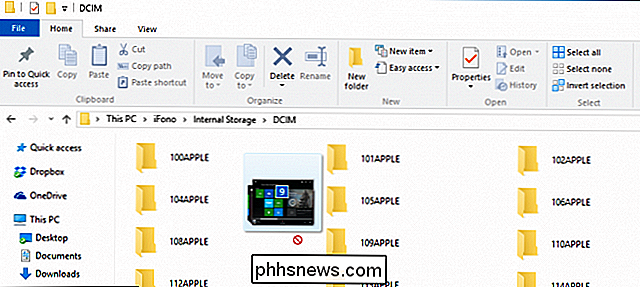
Ar norite kopijuoti nuotraukas tiesiai į "iPhone" naudodami "File Explorer"? Ne.
Laimei, yra ir tai tikrai gana paprasta. Galite naudoti "iCloud" svetainę, konkrečiai, "Photos" programą "iCloud", norėdami įkelti bet kokias nuotraukas iš savo kompiuterio, kurios bus sinchronizuojamos su bet kokiais prie šios paskyros prisegtais įrenginiais.
Pirma, prisijunkite prie "iCloud" svetainės ir spustelėkite "Nuotraukos".
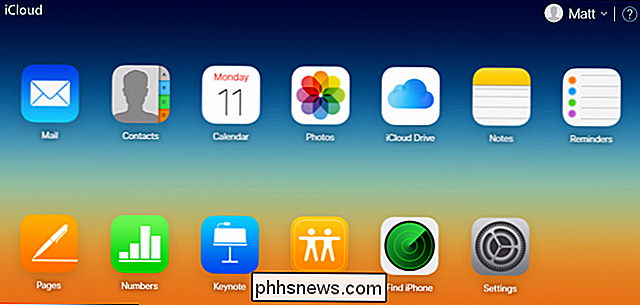
Tada spustelėkite mygtuką "Įkelti" viršutiniame dešiniajame "Photos" lango kampe.
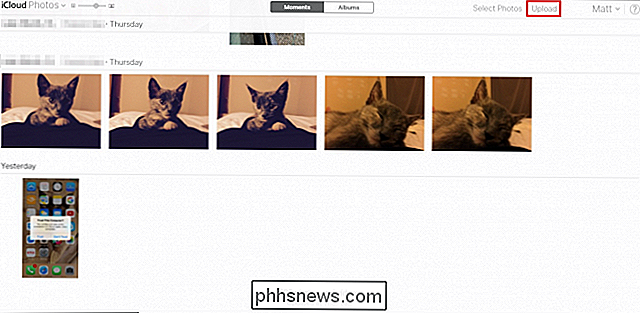
Dabar pasirinkite nuotraukas, kurias norite įkelti į "iCloud", turėdami omenyje, galite tik įkelti failus į .JPG formatą.
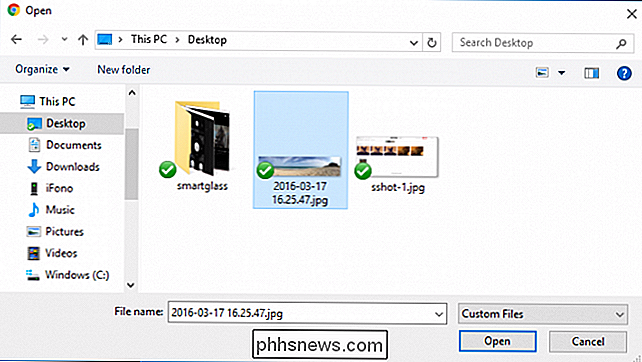
Galite stebėti savo įkėlimo pažangą lango apačioje ir netgi sustabdyti, jei reikia.
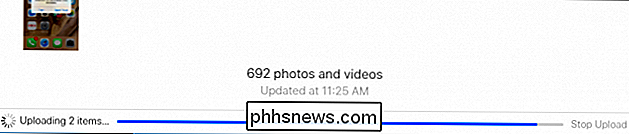
Jūsų naujai įkeltos nuotraukos bus sinchronizuojamos su visais įrenginiais, prijungtais prie "iCloud" paskyros. Jei norite juos pamatyti, bakstelėkite "Albumai" ir "Visos nuotraukos" ir jie bus naujausios nuotraukos "All Photos" albume.
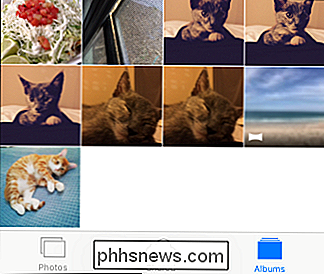
Taip galite įkelti nuotraukas iš bet kurio kompiuterio naršyklės, nesvarbu, ar tai "Windows", "Linux" , net ir kas nors kitas "Mac".
Taigi dabar jūs galite importuoti visas tas nuotraukas iš savo atostogų metų ar atostogų atmintyje prieš savo iPhone. Tiesiog atsiminkite, kad galima įkelti ir sinchronizuoti tik .JPG formato nuotraukas, tačiau tai neturėtų būti didžiulė problema, nes dauguma telefonų ir skaitmeninių fotoaparatų pagal nutylėjimą išsaugo nuotraukas šiame formate.

Kas yra VPN ir kodėl man reikia?
VPN arba virtualus privatinis tinklas leidžia jums saugiai prisijungti prie kito tinklo per internetą. VPN gali būti naudojamas norint patekti į regioną ribojančias svetaines, apsaugoti naršymo veiklą nuo žvalgomųjų akių viešajame "Wi-Fi" ir kt. VPN iš esmės persiunčia visą tinklo srautą į tinklą, kuriame yra naudos, tokios kaip prieiga prie vietos tinklo išteklių nuotoliniu būdu ir aplenkiant interneto cenzūrą - visi iš jų yra.

Kaip (ir kodėl) pakeisti parduotuves su GFCI parduotuvėmis
Gana daug kas namuose, kur parduotuvė yra šalia vandens šaltinio, dažniausiai rasite tai, kas vadinama "ground fault circuit" pertraukiklis (GFCI). Tai tipo išėjimas, skirtas greitai išjungti maitinimą toje išėjimo angoje, kai nustatomas trumpasis jungimas arba įžeminimo klaida. Įspėjimas : tai projektas, skirtas pasitikinti DIYer.



